相信大家在日常的工作中都会接触到word软件,这是一款深受用户喜爱的文字处理工具,可以帮助用户简单轻松的完成编辑工作,并且深受用户的喜爱,当用户在word软件中编辑文档文件时,就可以根据自己的需求来设置文字段落样式、页面布局或是格式排版等,总之其中的功能可以满足用户的需要,当用户发现word莫名奇妙出现了红色下划线,想要将其去除,应该怎么来解决呢,这个问题是很好解决的,用户直接在字体窗口中将下划线设置为无,或者打开边框和底纹窗口将其中的方框设置为无来去除,那么接下来就让小编来向大家分享一下word莫名其妙出现红色下划线的去除教程吧。
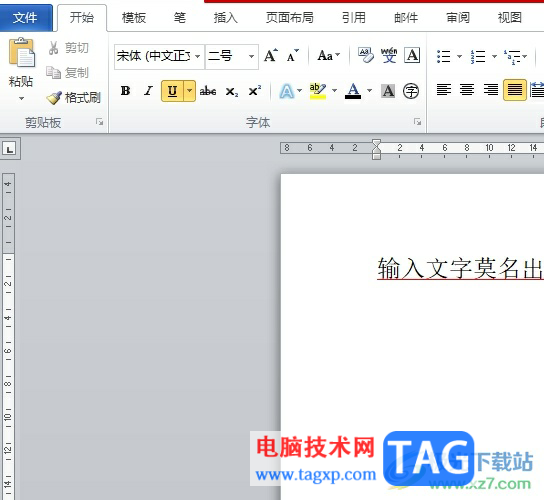
方法一
1.用户打开word文档文件,并进入到编辑页面上来选中带有下划线的文字
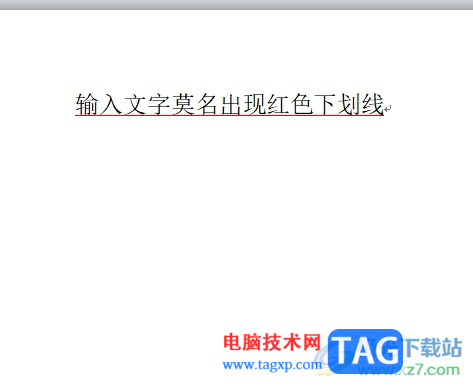
2.接着用鼠标右键点击弹出右键菜单,需要用户选择其中的字体选项
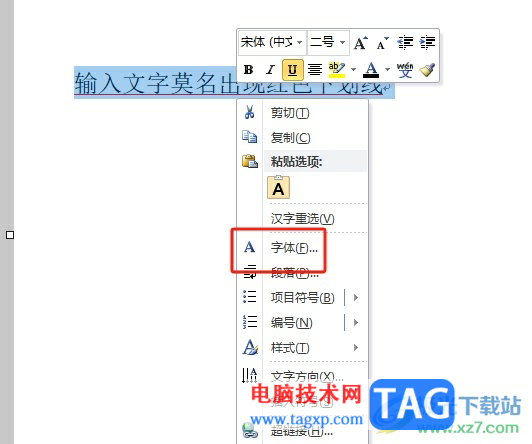
3.进入到字体窗口中,用户点击下划线的下拉箭头弹出下拉框,用户点击其中的无选项并按下确定按钮即可解决问题
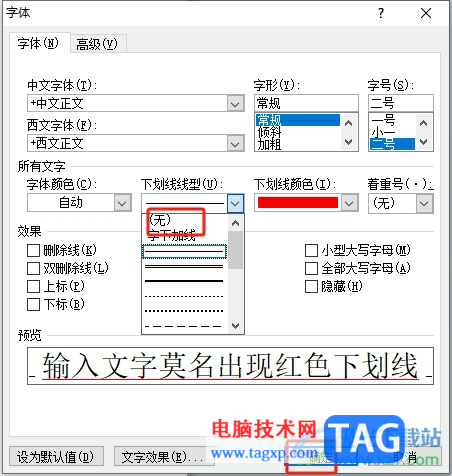
4.此时回到编辑页面上,就可以看到红色下划线成功被去除

方法二
1.还有一种情况是给文字设置了红色下边框导致的,用户直接在菜单栏中点击开始选项,在弹出来的选项卡中选择边框图标
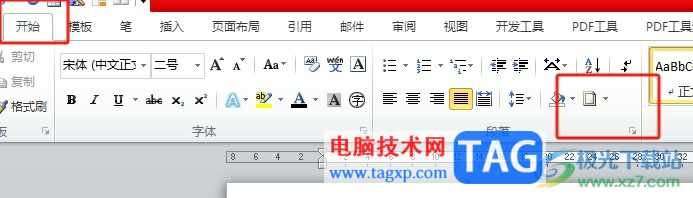
2.在弹出来的下拉选项卡中,用户选择底部的边框和底纹选项
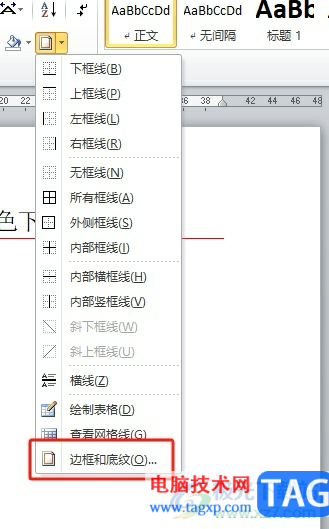
3.打开边框和底纹窗口后,用户直接将边框设置为无选项并按下确定按钮
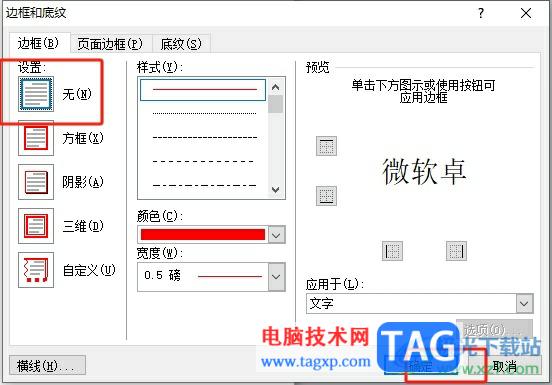
4.这时就可以成功将红色下划线去除,效果如图所示

word软件为用户带来了许多的便利,并且深受用户的喜爱,当用户在编辑的过程中遇到文字下方莫名出现红色下划线的情况时,直接在字体窗口将下划线设置为无,或者在边框和底纹窗口中设置边框为无来解决,方法简单易懂,因此感兴趣的用户可以操作起来。
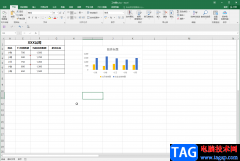 Excel底部工作表标签不见了重新显示出来
Excel底部工作表标签不见了重新显示出来
在Excel表格中底部都会显示工作表标签,比如默认的sheet1,shee......
 小米手机怎么设置来电闪光灯 小米手机设
小米手机怎么设置来电闪光灯 小米手机设
小米手机的版本不端更新可以说是国产机中比较高端手机了,也......
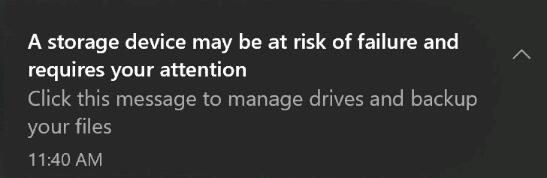 微软发布Windows10 build 20226到具有存储健康
微软发布Windows10 build 20226到具有存储健康
今天,微软 将Windows 10 Insider Preview内部版本20226发布到Dev通道。......
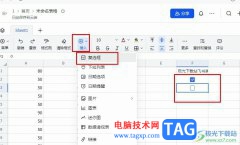 飞书在表格方框里打勾的方法
飞书在表格方框里打勾的方法
很多小伙伴都会在飞书中进行在线文档的创建,因为飞书中的功......
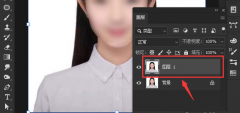 ps怎么修改衣服颜色-ps修改衣服颜色的方
ps怎么修改衣服颜色-ps修改衣服颜色的方
ps怎么修改衣服颜色?最近一直有小伙伴在咨询小编,那么今天小......

相信大家对word软件都是熟悉的,它可以让用户简单轻松地完成文档文件的编辑工作,并且能够应用到论文、短文、整理知识等场景中,为用户带来了不错的使用体验,因此word软件深受用户的喜...

Word文档是一款非常受欢迎的文本处理软件,在其中我们可以轻松对文本内容进行专业化的编辑处理。如果我们希望在Word文档中插入特殊符号,小伙伴们知道具体该如何进行操作吗,其实操作方...

word作为一款用户常用的文字处理工具,受到了许多用户的喜欢,在word软件中用户可以体验到强大且专业的功能,这些功能吸引了不少用户前来下载使用,且帮助用户提升了的编辑效率,所以...

说起Word文档这款软件,相信小伙伴们都不会感到陌生,我们在日常办公和学习时经常会需要使用到该软件。在Word文档中编辑内容时,我们有时候会发现文档前面有很多空白位置,但是文字就是...

Word中进行设置纸型的操作技巧 Word怎么设置打印的纸型,Word中进行设置纸型的操作技巧 Word怎么设置打印的纸型 我们制作文档时希望用打印机打印出来,那么我们就要设置好打印的纸张大小。...
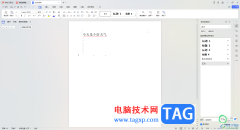
平时不管是工作上的事务,还是学习上需要整理的资料,都会借助WPS或者是office办公进行编辑处理的,其中我们常常很多小伙伴会使用到免费编辑处理文档的WPS办公软件,在该软件中提供的多种...

在Word文档中如果有需要我们可以插入一些表格,方便我们录入和展示数据内容。比如我们可以在Word文档中插入三线表等等表格后进行数据的编辑等等。如果我们在Word文档中插入三线表后希望将...

WPS是很多小伙伴在编辑文字文档时的不二之选,因为在WPS中,我们可以对文档的字体以及段落格式等进行设置,还可以在WPS中对文档进行分栏设置,将一页文档分为两栏或多栏。有的小伙伴在...
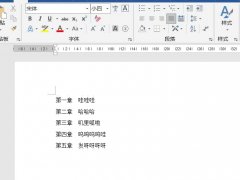
小伙伴们你们知道word文档怎么批量删除第X章三个字呢?今天小编很乐意与大家分享word批量删除文字的技巧,感兴趣的可以来了解了解哦。...
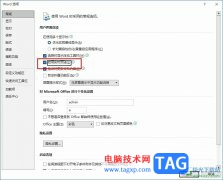
Word程序是很多小伙伴都在使用的一款文字文档编辑程序,在这款程序中,我们可以在文档中插入图片、图表、形状等各种内容,使用起来十分的方便。有的小伙伴在使用Word程序编辑文字文档的...

Word中2007版设置批注的操作技巧 怎么在Word2007版中设置批注 很多人可能都遇到这样的情况,要对给定的文档,进行修改,修改之处要标记出来,也就是指出要修改的地方,或者直接一点,就是新...

Word文档是一款非常好用的办公软件,很多小伙伴在需要编辑和处理文本内容时都会选择使用该软件。在Word文档中编辑和处理文本内容时我们通常都会添加一定的标题内容,并设置基础的排版,...

相信大家在遇到文档的编辑问题时,都会选择在word软件中来解决,作为一款专业的文字处理工具,word软件为用户带来了专业且强大的功能,帮助用户顺利完成文字编写的同时,还可以轻松设置...

大家常常通过WPS进行文字文档的处理,一般我们编辑好了文字内容之后,都是需要进行相关的文字行间距的设置的,调整每一行之间的距离可以让我们的文档整理更加的美观,而调节行间距只需...

很多小伙伴在编辑文字文档时都会选择使用Word程序,因为Word程序中的功能能够帮助我们在文档中对文字、段落等进行设置以及调整,提高文档格式的标准性。有的小伙伴在使用Word程序编辑文字...